Estoy tratando de copiar una lista de reproducción en mi biblioteca de itunes en una unidad flash, pero parece que no puedo encontrar la manera de hacerlo. ¿Qué debo hacer para exportar una lista de reproducción de iTunes a una unidad flash?
¿Cómo arrastro una lista de reproducción de iTunes a una unidad flash USB? Hago clic en la lista de reproducción y la arrastro a la parte superior de la unidad y no sucede nada. Tengo una mac.
Tal vez desee transferir su lista de reproducción de iTunes a USB, para que pueda disfrutar de la música en su automóvil durante el largo viaje. Copiar lista de reproducción de iTunes a USB te parece un poco complicado. Pero no hay necesidad de preocuparse por eso, porque le compartiremos 3 métodos útiles para ayudarlo a superarlo. Luego, puede disfrutar de la lista de reproducción de iTunes en su automóvil a gusto.

Copie la lista de reproducción de iTunes a USB
La forma más conveniente de administrar y exportar la lista de reproducción de iTunes es usar un programa de terceros. Aiseesoft FoneTrans funciona como el mejor software de transferencia de iOS para administrar archivos de iPhone/iPad/iPod. Puede transferir todo tipo de datos de iOS entre dispositivos iOS, mover datos de iPhone a iTunes/Mac. Además, puede exportar sus datos desde iTunes a dispositivos iOS o computadora con un solo clic.
FoneTrans: la mejor herramienta para copiar listas de reproducción de iTunes a USB

Paso 1Gratuito descargar, instala e inicia FoneTrans en tu computadora. Conecte su dispositivo a la computadora mediante un cable USB. Conecte el USB en tu computadora.

Paso 2Haga clic en música a la izquierda de la interfaz principal. Espere unos segundos y todos los archivos se cargarán en el programa. Toda la música ha sido clasificada en diferentes grupos. Puede ver Toda la música y Playlists haga clic aquí
Paso 3Marque la lista de reproducción que desea copiar. Luego seleccione la música y haga clic en "Exportar a PC". Seleccione el USB carpeta de su computadora. Con solo unos pocos clics, puede copiar fácilmente la lista de reproducción de iTunes a USB.
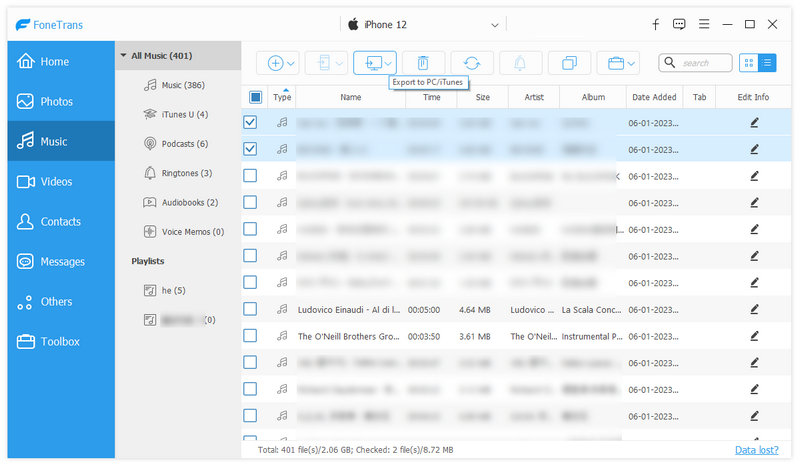
FoneTrans también le proporciona funciones de un solo clic. Por ejemplo, la biblioteca de iTunes de FoneTrans le permite ver la biblioteca de iTunes y exportarla a iPhone/computadora/USB con un solo clic.
Paso 1Haga clic enHerramientas">"Biblioteca de iTunes">"Sincronizar iTunes con el dispositivo".

Paso 2Seleccionar "Música"Y"Lista de reproducción"Y haga clic en"Un clic para PC" para elegir la carpeta USB.

Ya sea que desee copiar la lista de reproducción de iTunes a USB para el estéreo del automóvil o transferir música a otros dispositivos, FoneTrans debería ser siempre su mejor opción. Con él, ni siquiera necesita confiar en iTunes para transferir música, fotos, contactos, notas de voz desde iPhone a USB.
El uso de iTunes se puede considerar como el método más directo para copiar listas de reproducción a una unidad flash USB o una tarjeta de memoria. Siguiendo los pasos a continuación, puede copiar convenientemente sus canciones de iTunes a USB.
Paso 1Conecta el USB a tu computadora. Primero debe crear una nueva carpeta en su USB donde pueda guardar su lista de reproducción de iTunes.
Paso 2Abierto iTunes y seleccionar de Recursos. Luego, elija y haga clic en la lista de reproducción que desea copiar.
Paso 3Haga clic en el icono de 3 puntos horizontales y seleccione Copiar. Luego pegue la música en la carpeta.

También puede mover la lista de reproducción de iTunes desde la carpeta multimedia de iTunes. Simplemente siga los pasos a continuación.
Paso 1Abierto iTunes y haga clic Editar > Preferencias .... Luego, aparecerá la ventana de Preferencias Avanzadas.

Paso 2Marque las dos opciones: "Mantenga organizada la carpeta iTunes Media"Y"Copie archivos a la carpeta iTunes Media cuando los agregue a la biblioteca". Luego, haga clic en OK.
Si desea cambiar la ubicación de la carpeta iTunes Media, simplemente haga clic en Cambio…

Paso 3Haga clic Archive > de Recursos > Organizar biblioteca….

Paso 4Y marque "Consolidar archivos". Haga clic en Aceptar".

Después de hacer todo esto, todos los archivos multimedia se guardan en la carpeta iTunes Media. Simplemente verifique la posición de la carpeta iTunes Media, busque las listas de reproducción que desea y cópielas a USB.
Si quieres copiar las listas de reproducción y las canciones a tu USB, debes tener paciencia para seguir los pasos. Si desea encontrar una manera fácil, puede probar FoneTrans en la Parte 1.
Conclusión
Después de leer este pasaje, debe haber descubierto cómo copiar la lista de reproducción de iTunes a un USB. Comparando los 3 métodos que mencionamos anteriormente, FoneTrans es muy recomendable. Además, también te permite transferir fotos, música, contactos, calendario y más desde el iPhone a la computadora o USB. Si tiene alguna pregunta, no dude en ponerse en contacto con nosotros.